در صورتی که از آنتی ویروس ESET NOD32 بر روی سیستم خود استفاده میکنید، اگر بهروزرسانی جدیدی برای ویندوز موجود باشد آنتی ویروس این موضوع را از طریق نمایش پیامهایی اطلاعرسانی میکند. حتی اگر تنظیمات Update ویندوز را طوری تنظیم کرده باشید نیاز به اطلاعرسانی نباشد. در این ترفند به نحوهی غیرفعال کردن اطلاعرسانیهای بهروزرسانی ویندوز توسط آنتی ویروس ESET NOD32 خواهیم پرداخت.
ابتدا بر روی آیکن ESET NOD32 در نوار Taskbar (در محدودهی System Tray و در کنار ساعت) راست کلیک کرده و Advanced setup را انتخاب کنید.
سپس در پنجرهی باز شده از قسمت سمت چپ بر روی Tools و سپس System updates کلیک کنید.
اکنون کافی است گزینهی System updates را بر روی No updates تنظیم کرده و بر روی OK کلیک کنید.
با این کار دیگر اطلاعرسانی بهروزرسانیهای جدید مایکروسافت تنظیم آنتی ویروس انجام نمیشود.

برای اینکار:
ابتدا CD نصب ویندوز XP را درون CD-Rom قرار دهید.
سپس از منوی Start بر روی Run کلیک کنید.
اکنون دستور زیر را وارد نموده و Enter بزنید (میتوانید آن را Copy و Paste کنید):
یا این دستور:
دقت کنید در دستور فوق به جای درایو C، درایوی که ویندوز در آن نصب است را وارد کنید. به عنوان مثال اگر درایوی که ویندوز در آن نصب است E باشد، قسمت انتهایی دستور E:\WINDOWS\inf\ie.inf و در بعدی E:\WINDOWS\inf\iereset.inf خواهد بود.

در گذشته به معرفی ترفندی مخفی برای بستن ویندوز اکسپلورر در ویندوزهای ویستا و 7 پرداخته بودیم (http://www.tarfandestan.com/1388/09/07/hid...ista-and-7.html). این کار از طریق منوی Start انجام میشد، اما در ویندوز 8 اثری از منوی Start به مانند ویندوزهای قبلی نیست. اما با استفاده از روشی دیگر میتوانید اقدام به بستن ویندوز اکسپلورر کنید. در این ترفند به معرفی روشی مخفی برای بستن Windows Explorer در ویندوز 8 خواهیم پرداخت. بدین منظور:
ابتدا کلیدهای Ctrl و Shift را نگه دارید و سپس بر روی فضای خالی از نوار Taskbar راست کلیک کنید.
آخرین گزینه در منوی راست کلیک Exit Explorer است که با کلیک بر روی آن میتوانید از ویندوز اکسپلورر خارج شوید.
برای راهاندازی مجدد ویندوز اکسپلورر کافی است با فشردن کلیدهای ترکیبی Ctrl+Shift+Esc وارد Task Manager شوید. سپس از منوی File بر روی New Task کلیک کنید. در پنجره جدید باز شده عبارت explorer.exe را وارد نموده و Enter بزنید.

☺ =alt+1
☻ =alt+2
♂ =alt+11 alt+111= o ▬ =alt+22
▐ =altctrl+222
∟ =alt+444444
│ =alt+5555
— =alt+0151 « =alt+2222 ╬ =alt+22222
╒=alt+3333333
╝ =alt+444╕ =ctrl+8888
╤ =alt+77777
ً =alt+7777777
♫ =alt+222222
♪ =alt+13
♥ =alt+3 ♣ =alt+5
♠ =alt+6
♦ =alt+4
◙ =alt+6666 * =alt+666666 • =alt+7 ○ =alt+777
◘ =alt+8
§ =alt+333333 ⌂ =alt+9999999 ♀ =alt+12 ☼ =alt+15 ► =alt+16 ◄ =alt+17
▼ =alt+31
↕ =alt+18 ¶ =alt+20 ↑ =alt+24 ↓ =alt+25
→=alt+26 ← =alt+27 ↔ =alt+29 † =alt+0134 ‡ =alt+0135 © =alt+0169 ® =alt+0174 ™ =alt+0153 ¼ =alt+0188 ½ =alt+0189 ¾ =alt+0190 ‰ =alt+0137 ± =alt+0177 ¤ =alt+0164 ¡ =alt+0161 ¿ =alt+0191
£ =alt+44444
¢ =alt+0162
€ =alt+0128
¥ =alt+0165
alt+0131= ƒalt+0216= Ø alt+0197= Å alt+0230= æ alt+0198= Æ alt+0156= œ alt+0140= Œ alt+0204= Ð



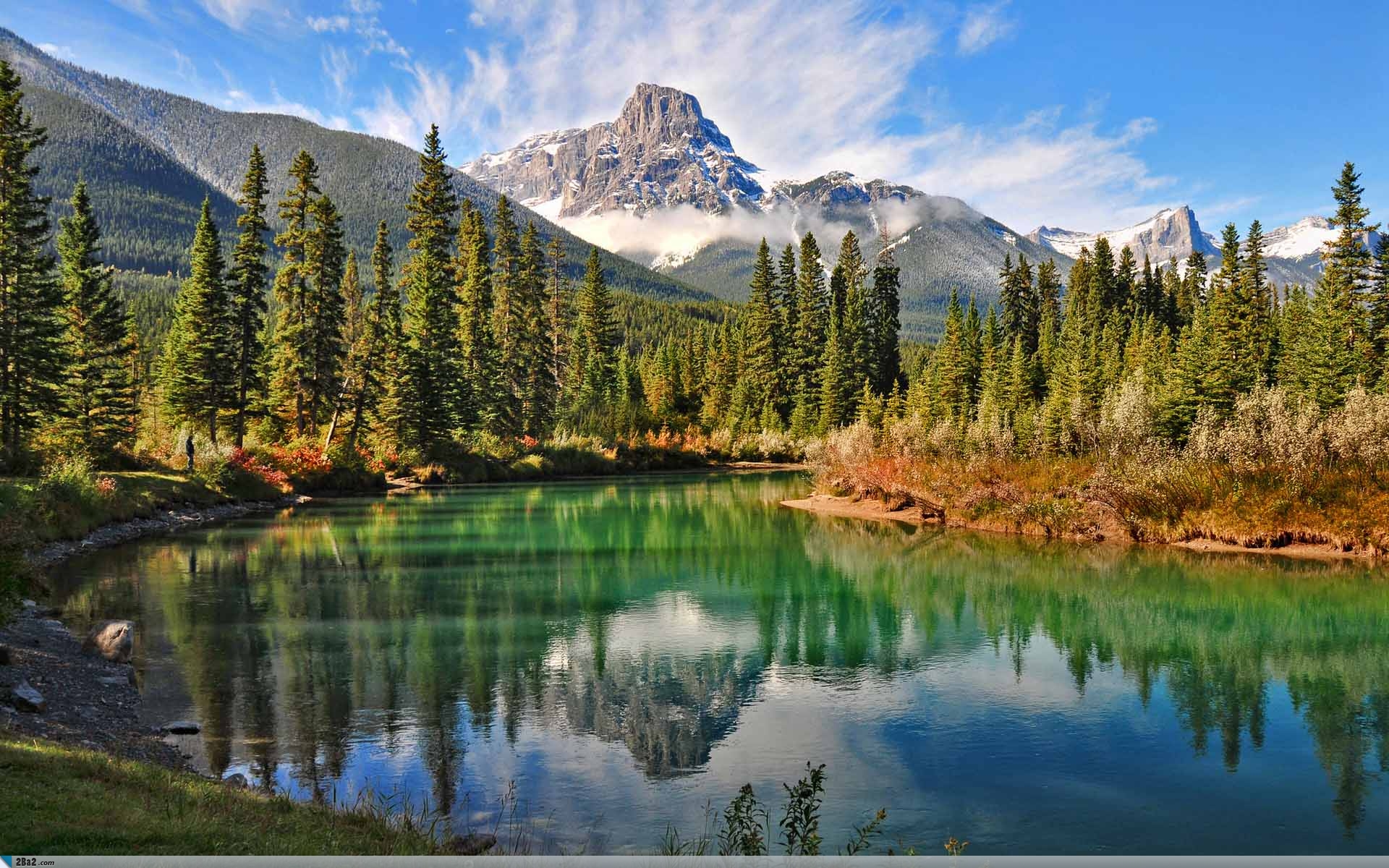






 آمار
وب سایت:
آمار
وب سایت:






